Was macht gute Hintergrundmusik aus? Sie verstärkt Emotionen, lenkt aber nicht ab. Lerne, wie du mit ChatGPT und Udio perfekte Hintergrundmusik für deine Videos oder Präsentationen generierst. Am Beispiel einer Keynote von Sam Altman zeigen wir dir, wie du Musik passend einsetzt und in deinem Content optimal integrierst.
Ergebnis: Nach diesem Snip kannst du mit ChatGPT und Udio zielgerichtete, dezente Hintergrundmusik erstellen, die Emotionen verstärkt, ohne den Fokus zu stören, und diese professionell in deinen Content einfügen.
- Passenden Moment identifizieren:
- Analysiere dein Video und bestimme, an welchen Stellen Hintergrundmusik passend sein könnte
- Beispiel: Stelle, an der sich der Hintergrund verändert oder die Kamera zoomt. Bei einem thematischen Wechsel, einer Änderung der Stimmung oder Atmosphäre.
- Prompt in ChatGPT eingeben:
- Gib bei ChatGPT eine Beschreibung deines Videos ein und bitte ChatGPT darum, dir dazu mehrere passende prompts zu generieren.
- Beispieleingabe bei ChatGPT: „Beispieleingabe bei ChatGPT: Bitte gib mir mehrere Prompts, um bei Udio Hintergrundmusik zu generieren. Sie soll zu einer Keynote-Präsentation von Sam Altman passen, in der er über die Entwicklung von ChatGPT seit 2022 spricht.“
- Musik mit Udio generieren:
- Kopiere einen der von ChatGPT generierten Hintergrundmusik-prompts
- Öffne Udio, klicke auf “Create” und füge den prompt in das Eingabefeld ein.
- Drücke mehrmals auf “Create”, um verschiedene Songs zu generieren.
- Musik auswählen:
- Höre dir die generierten Musikstücke an und achte darauf, dass keine Vocals enthalten sind, da diese ablenken könnten. Stelle bei Udio zur Sicherheit „Instrumental“ ein.
- Wähle ein dezentes Stück aus, das deiner Meinung nach am besten zur Stimmung deines Videos passt
- Musik herunterladen:
- Lade den ausgewählten Track im gewünschten Format (MP3 oder WAV) herunter.
- Musik in dein Schnittprogramm integrieren:
- Importiere den Track per Drag & Drop in ein Schnittprogramm wie z.B. Camtasia, Final Cut, Premiere Pro
- Positioniere die Musik an der gewünschten Stelle im Video
- Lautstärke und Fade-in anpassen:
- Passe die Lautstärke der Musik so an, dass sie die Sprachverständlichkeit deines Videos nicht beeinträchtigt
- Erstelle einen Fade-in über mehrere Sekunden, um die Musik sanft einblenden zu lassen. Am Ende empfiehlt es sich, einen Fade-out einzustellen, um zu verhindern, dass die Musik zu abrupt endet.
- Feinschliff:
- Überprüfe, ob die Musik an der richtigen Stellen einsetzt und die Lautstärke nicht vom gesprochenen Inhalt ablenkt.
- Exportiere das finale Video.
- Verstehen, wie man dezente Hintergrundmusik für Content auswählt und generiert.
- Lernen, passende Prompts für Musik-Beschreibungen in ChatGPT zu formulieren.
- Integration von KI-generierter Musik in ein Schnittprogramm.
- Feinabstimmung von Lautstärke und Timing für professionelle Ergebnisse.
- ChatGPT
- Udio
- Schnittprogramm (z. B. Camtasia, Final Cut, Premiere Pro)
- Erstellen von entspannter Hintergrundmusik für Meditations-Apps.
- Generieren von stimmungsvollen Soundtracks für Kurzfilme.
- Komponieren von markenspezifischen Jingles für Werbung.
- Produzieren von atmosphärischer Musik für Videospiele.
- Gestalten von musikalischen Themen für Podcasts und Audiobooks.











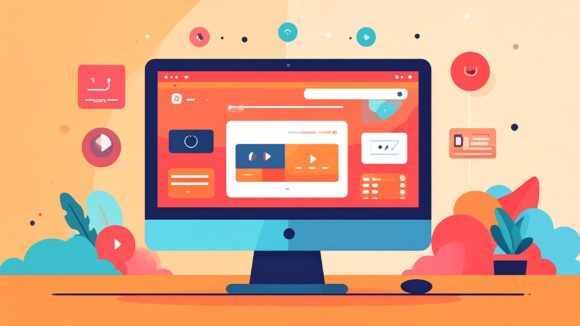



Es sind keine Kommentare vorhanden.